CCleaner (anciennement Crap Cleaner) est un utilitaire de nettoyage de la mémoire et d'optimisation du système informatique créé par Piriform. C'est un outil utile qui nettoie les éléments potentiellement indésirables sur une variété de plates-formes, y compris Mac OS X, Windows, Android et autres. Il peut supprimer les applications dangereuses et les logiciels malveillants des fichiers Internet temporaires, ainsi que les éléments erronés du registre Windows, à partir d'un périphérique PC.
Cependant, vous devrez peut-être désinstaller CCleaner sur Mac pour diverses raisons, y compris la résolution des pannes logicielles en supprimant puis en réinstallant le logiciel ou en le remplaçant simplement par autre chose. Plusieurs personnes ont également remarqué que CCleaner reste sur leur appareil même s'ils l'ont supprimé.
Si vous en avez marre de CCleaner et que vous devez vous en débarrasser du Mac, suivez ce tutoriel simple pour découvrir comment l'enlever entièrement et en toute sécurité, car cet article vous montrera comment supprimer CCleaner et tous ses restes en utilisant diverses techniques.
Contenus : Partie 1. CCleaner est-il nécessaire pour Mac ?Partie 2. Comment désinstaller manuellement CCleaner sur Mac ?Partie 3. Le moyen le plus rapide de désinstaller CCleaner sur MacPartie 4. Conclusion
Partie 1. CCleaner est-il nécessaire pour Mac ?
CCleaner est largement connu comme l'un des nettoyeurs Windows et Mac les plus extraordinaires et des applications d'optimisation des performances. C'est une application qui vous permet d'éliminer les fichiers inutiles de votre ordinateur. Les fichiers temporaires qui occupent de l'espace sur le disque dur et les entrées de registre incorrectes sont supprimés par le programme. Les fichiers indésirables cachés dans l'ordinateur sont également supprimés lors de la suppression.
Cependant, il peut y avoir des moments où il est essentiel de le retirer du système sans laisser de résidu. Que ce soit sous Windows ou Mac, il y a des moments où il a des problèmes. Et ce n'est pas aussi simple qu'il y paraît, car de nombreuses applications de désinstallation intégrées ne désinstalleront tout simplement pas complètement CCleaner sur Mac, c'est-à-dire sans laisser de traces.
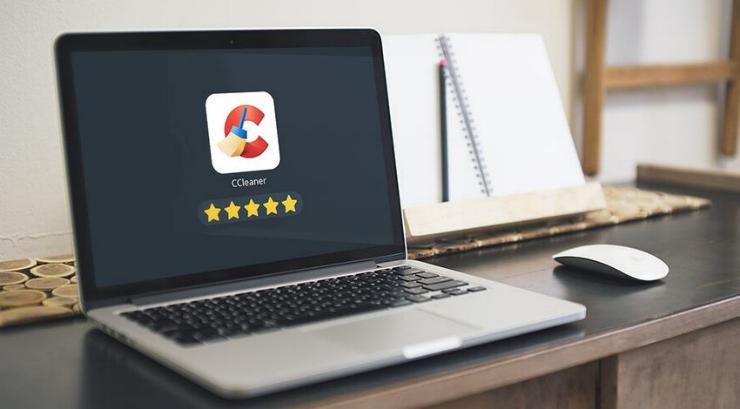
Est-ce que CCleaner est un logiciel malveillant ? Sur de nombreux babillards électroniques et sites de discussion, cette requête est encore fréquemment posée. Vous pouvez être sûr qu'il ne s'agit pas d'un logiciel malveillant. Ce n'est pas un virus ou tout autre type de logiciel malveillant. De telles préoccupations peuvent survenir car il est relativement rare que les utilisateurs rencontrent divers problèmes lors de la suppression de CCleaner.
Si vous envisagez de désinstaller complètement CCleaner sur Mac, une application alternative que vous pouvez utiliser est la iMyMac PowerMyMac. Cette application est similaire à CCleaner car elle peut supprimer les fichiers inutiles ainsi que les fichiers indésirables sur votre système pour libérer de l'espace. Cela aidera votre système à accélérer ses performances. Il peut vous aider à localiser ou à analyser les fichiers dont vous n'avez plus besoin.
Pour en savoir plus sur la façon de supprimer le logiciel de votre système, lisez les parties suivantes car elles vous présenteront les différentes manières de procéder.
Partie 2. Comment désinstaller manuellement CCleaner sur Mac ?
CCleaner peut être désinstallé via la technique conventionnelle. Il s'agit de la méthode la plus courante avec laquelle tant d'utilisateurs de Mac sont familiers, mais si peu d'entre eux savent comment suivre l'ensemble des directives lorsque vous désinstaller manuellement CCleaner sur Mac. Si vous faites partie des utilisateurs qui font simplement glisser l'icône CCleaner dans la corbeille, en supposant que vous avez complètement supprimé l'application, il est essentiel de comprendre le processus manuel.
- Si CCleaner fonctionne en arrière-plan, terminez le processus.
- Si cela ne fonctionne pas, essayez de forcer la fermeture de l'application via Activity Monitor :
- Lancez le Finder, localisez et entrez le Utilitaires répertoire, puis exécutez le Moniteur d'activité de l'intérieur.
- Modifiez le filtre en "Tous les processus", puis choisissez l'activité CCleaner (le cas échéant) et appuyez sur "Processus de quitter"option.
Pour désinstaller CCleaner sur Mac, l'application doit d'abord être supprimée du répertoire Applications.
- Début Finder et allez dans la barre latérale Demandes
- Trouvez l'icône CCleaner et faites-la glisser vers le Corbeille
- Vider la poubelle pour faire la désinstallation.
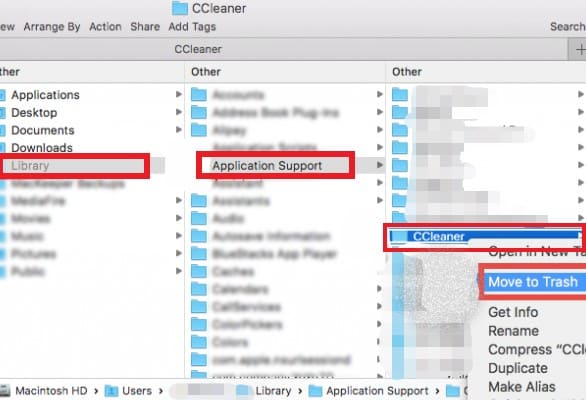
Ensuite, vous pouvez maintenant identifier et supprimer tous ses fichiers associés pour désinstaller complètement CCleaner sur Mac :
- Début Finder et ensuite aller au Go menu en haut de l'écran. Dans le menu déroulant, choisissez "Aller au dossier."
- Dans le champ de recherche, tapez "
~Library" puis appuyez sur la touche "Go"option. - Trouvez les éléments liés à CCleaner dans le Application Support répertoire, puis sélectionnez et supprimez tous les fichiers sélectionnés.
- Retour à la Dossier de la bibliothèque, parcourez ensuite le Caches et Préférences dossiers un par un, en supprimant les fichiers pertinents de l'application indésirable au besoin.
- Poubelle vide. Cliquez avec le bouton droit sur l'icône de la corbeille, choisissez "Vider la corbeille...", puis vérifiez l'action dans la fenêtre contextuelle. Assurez-vous absolument qu'il n'y avait pas d'éléments critiques dans la corbeille lorsque vous l'effacez, sinon vous les perdrez car cette action est irréversible.
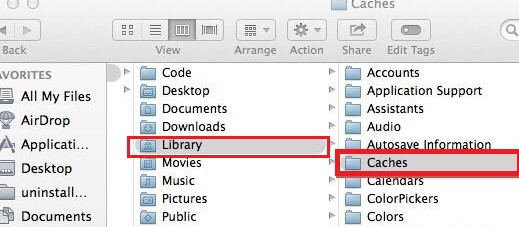
Si vous ne souhaitez pas parcourir chaque répertoire un par un à la recherche de données connexes, vous pouvez utiliser l'outil de recherche pour effectuer une analyse :
- Dans le champ Rechercher, entrez piriforme(son développeur) ou Ccleaner, puis sélectionnez le de Médias
- Vérifiez les éléments dans les résultats qui correspondent, puis supprimez-les.
Partie 3. Le moyen le plus rapide de désinstaller CCleaner sur Mac
Les utilisateurs peuvent utiliser PowerMyMac, un logiciel de désinstallation Mac spécialisé, pour nettoyer et supprimer complètement CCleaner de leur appareil.
Son poids record Module de désinstallation d'applications facilite la désinstallation des applications de Mac. Afin que vous puissiez supprimer facilement PhotoShop, OneDrive et tout autre logiciel utile sans aucun résidu. Il ne fournit également qu'une méthode en quelques étapes pour localiser tous les fichiers indésirables, cookies et caches liés à CCleaner.
Vous constaterez que PowerMyMac est la meilleure alternative à CCleaner car il peut supprimer de nombreux fichiers indésirables, analyser les fichiers en double et les fichiers volumineux ou anciens, et gérer les extensions sur Mac pour libérer plus d'espace disque et faire fonctionner le Mac plus rapidement.
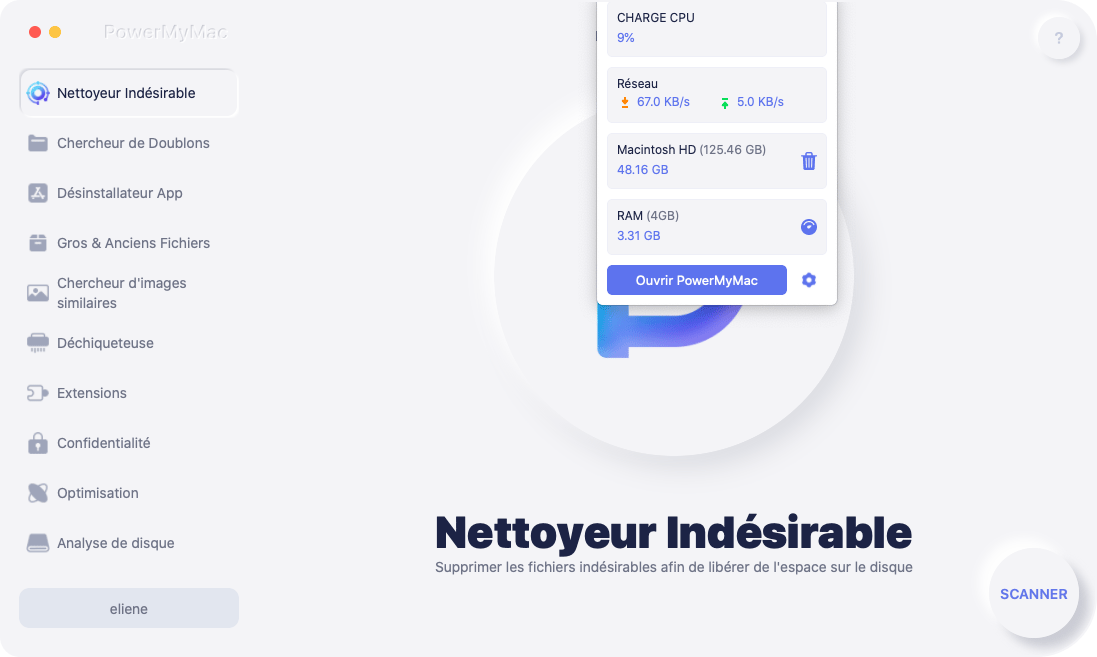
Découvrez comment utiliser PowerMyMac App Uninstaller à désinstaller rapidement et facilement CCleaner sur Mac en suivant les étapes ci-dessous.
- Vous pouvez le télécharger et l'installer gratuitement.
- Choisissez des App Uninstaller et alors SCAN pour que l'application commence à analyser tous les programmes déjà installés sur votre Mac.
- Une fois l'analyse terminée, une liste de toutes les applications apparaît sur le côté gauche de l'écran de désinstallation. Découvrez votre application indésirable dans cette liste ou entrez son nom « CCleaner » dans le champ de recherche dans le coin supérieur droit pour la localiser rapidement.
- Les fichiers liés à chaque application apparaîtra sur le côté droit lorsque vous en sélectionnerez un dans la liste. Choisissez simplement les éléments indésirables et appuyez sur le bouton NETTOYER bouton; les programmes, ainsi que tous les fichiers liés, seront supprimés.
- Une fenêtre pop-up appelée "Nettoyage terminé" apparaîtra, vous indiquant combien de fichiers ont été effacés et combien d'espace est maintenant disponible sur votre disque dur. Et maintenant, vous pouvez désinstaller avec succès CCleaner sur Mac.
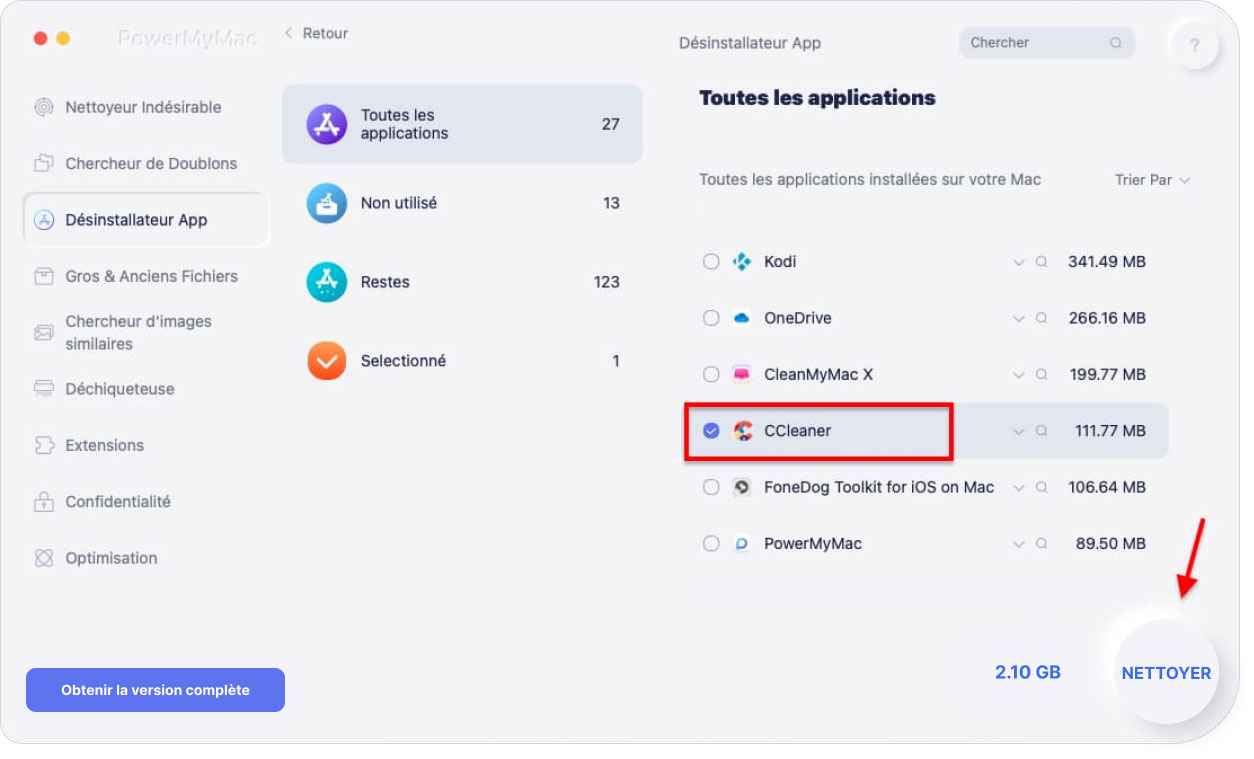
Partie 4. Conclusion
Lors de l'utilisation de la technique traditionnelle pour désinstaller CCleaner sur Mac, les utilisateurs commettent fréquemment des erreurs et le nettoyage échoue finalement ou n'est pas terminé. La machine Mac rencontrera une variété de problèmes en raison des fichiers restants.
Alors pourquoi ne pas prendre un raccourci si l'objectif final est d'éliminer totalement CCleaner ? Non seulement le dissolvant intelligent vous aidera à désinstaller CCleaner, mais il peut également supprimer d'autres logiciels indésirables du Mac.



